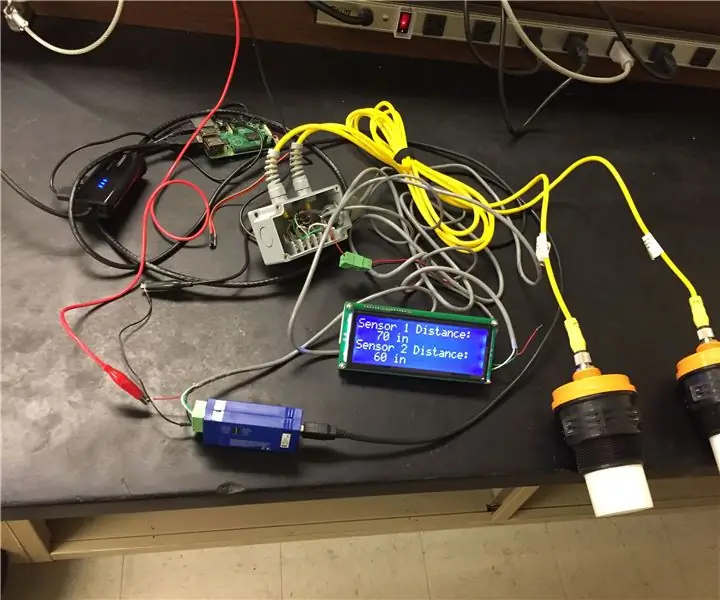
สารบัญ:
- ผู้เขียน John Day [email protected].
- Public 2024-01-30 13:07.
- แก้ไขล่าสุด 2025-01-23 15:12.

อุปกรณ์เครือข่ายเซ็นเซอร์นี้สามารถอ่านและเขียนจากเซ็นเซอร์หลายตัวจากหน้าเว็บ ข้อมูลเซ็นเซอร์ถูกถ่ายโอนผ่านการสื่อสาร RS485 ไปยัง raspberry pi โดยที่ข้อมูลจะถูกส่งไปยังหน้าเว็บโดยใช้ php
ขั้นตอนที่ 1: ฮาร์ดแวร์



รายการฮาร์ดแวร์ที่จำเป็น:
1. ราสเบอร์รี่ปี่
2. เซนเซอร์หรือเซนเซอร์ที่ใช้การสื่อสาร RS485
3. RS485 เป็นตัวแปลง usb
4. แหล่งจ่ายไฟสำหรับเซ็นเซอร์
5. จอ LCD ที่ใช้การสื่อสาร RS485
6. สายเคเบิลอีเธอร์เน็ตหรือคุณสามารถออกอากาศผ่าน wifi ได้
7. ขั้วต่อสำหรับอุปกรณ์ RS485 ทั้งหมดพร้อมกับตัวต้านทาน 100 โอห์ม เพื่อเชื่อมต่อระหว่างสายข้อมูลสองเส้น (สายสีเขียวและสีขาว) คุณสามารถใช้เขียงหั่นขนมได้หากทำได้ง่ายกว่า
ขั้นตอนที่ 1: เชื่อมต่อสายสื่อสาร RS485 และสาย GND จากเซ็นเซอร์และแสดงผลไปยังตัวแปลง RS485 เป็น usb
ขั้นตอนที่ 2: เชื่อมต่อสาย usb เข้ากับตัวแปลง RS485 เป็น usb และ raspberry pi
ขั้นตอนที่ 3: เชื่อมต่อพลังงานกับเซ็นเซอร์และจอแสดงผล
ขั้นตอนที่ 4: เชื่อมต่อสาย Ethernet กับคอมพิวเตอร์ของคุณ
ขั้นตอนที่ 5: เสียบสายไฟสำหรับราสเบอร์รี่ pi
ขั้นตอนที่ 2: ตั้งค่า Raspberry Pi
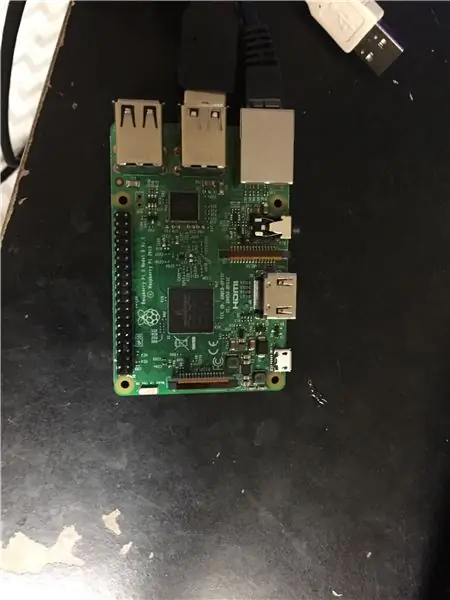
สำหรับการตั้งค่าพื้นฐานของ raspberry pi ให้ไปที่ https://www.raspberrypi.org/help ถัดไป ทำตามคำแนะนำการตั้งค่าบนเว็บไซต์ raspberry pi เพื่อติดตั้ง php และ apache โดยคลิกที่เว็บไซต์นี้:
ขั้นตอนที่ 3: หน้าเว็บ
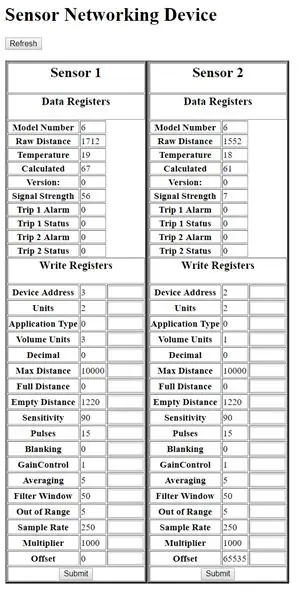
นี่เป็นหน้าเว็บธรรมดาที่ใช้ php และ html แต่ยังสามารถใช้ modbus เพื่ออ่าน/เขียนไปยังเซ็นเซอร์และแสดงผลได้ รหัส modbus ของ php ใน PhpSerialModbus.php ได้รับมาจาก Toggio และพบได้ใน github โดยลิงก์นี้ https://github.com/toggio/PhpSerialModbus รหัสในไฟล์ index.php ที่อยู่ในไฟล์แนบ index.pdf เชื่อมต่อกับ raspberry pi ของคุณโดยพิมพ์ที่อยู่ IP ที่คุณกำลังออกอากาศในเว็บเบราว์เซอร์ของคุณลงใน raspberry pi
ขั้นตอนที่ 4: วิดีโอของระบบการทำงาน
นี่คือวิดีโอระบบการทำงาน
แนะนำ:
การออกแบบเกมในการสะบัดใน 5 ขั้นตอน: 5 ขั้นตอน

การออกแบบเกมในการสะบัดใน 5 ขั้นตอน: การตวัดเป็นวิธีง่ายๆ ในการสร้างเกม โดยเฉพาะอย่างยิ่งเกมปริศนา นิยายภาพ หรือเกมผจญภัย
การตรวจจับใบหน้าบน Raspberry Pi 4B ใน 3 ขั้นตอน: 3 ขั้นตอน

การตรวจจับใบหน้าบน Raspberry Pi 4B ใน 3 ขั้นตอน: ในคำแนะนำนี้ เราจะทำการตรวจจับใบหน้าบน Raspberry Pi 4 ด้วย Shunya O/S โดยใช้ Shunyaface Library Shunyaface เป็นห้องสมุดจดจำใบหน้า/ตรวจจับใบหน้า โปรเจ็กต์นี้มีจุดมุ่งหมายเพื่อให้เกิดความเร็วในการตรวจจับและจดจำได้เร็วที่สุดด้วย
วิธีการติดตั้งปลั๊กอินใน WordPress ใน 3 ขั้นตอน: 3 ขั้นตอน

วิธีการติดตั้งปลั๊กอินใน WordPress ใน 3 ขั้นตอน: ในบทช่วยสอนนี้ ฉันจะแสดงขั้นตอนสำคัญในการติดตั้งปลั๊กอิน WordPress ให้กับเว็บไซต์ของคุณ โดยทั่วไป คุณสามารถติดตั้งปลั๊กอินได้สองวิธี วิธีแรกคือผ่าน ftp หรือผ่าน cpanel แต่ฉันจะไม่แสดงมันเพราะมันสอดคล้องกับ
การลอยแบบอะคูสติกด้วย Arduino Uno ทีละขั้นตอน (8 ขั้นตอน): 8 ขั้นตอน

การลอยแบบอะคูสติกด้วย Arduino Uno ทีละขั้นตอน (8 ขั้นตอน): ตัวแปลงสัญญาณเสียงล้ำเสียง L298N Dc ตัวเมียอะแดปเตอร์จ่ายไฟพร้อมขา DC ตัวผู้ Arduino UNOBreadboardวิธีการทำงาน: ก่อนอื่น คุณอัปโหลดรหัสไปยัง Arduino Uno (เป็นไมโครคอนโทรลเลอร์ที่ติดตั้งดิจิตอล และพอร์ตแอนะล็อกเพื่อแปลงรหัส (C++)
เครื่อง Rube Goldberg 11 ขั้นตอน: 8 ขั้นตอน

เครื่อง 11 Step Rube Goldberg: โครงการนี้เป็นเครื่อง 11 Step Rube Goldberg ซึ่งออกแบบมาเพื่อสร้างงานง่ายๆ ในรูปแบบที่ซับซ้อน งานของโครงการนี้คือการจับสบู่ก้อนหนึ่ง
